VScode和python解释器
VScode下载
https://code.visualstudio.com/
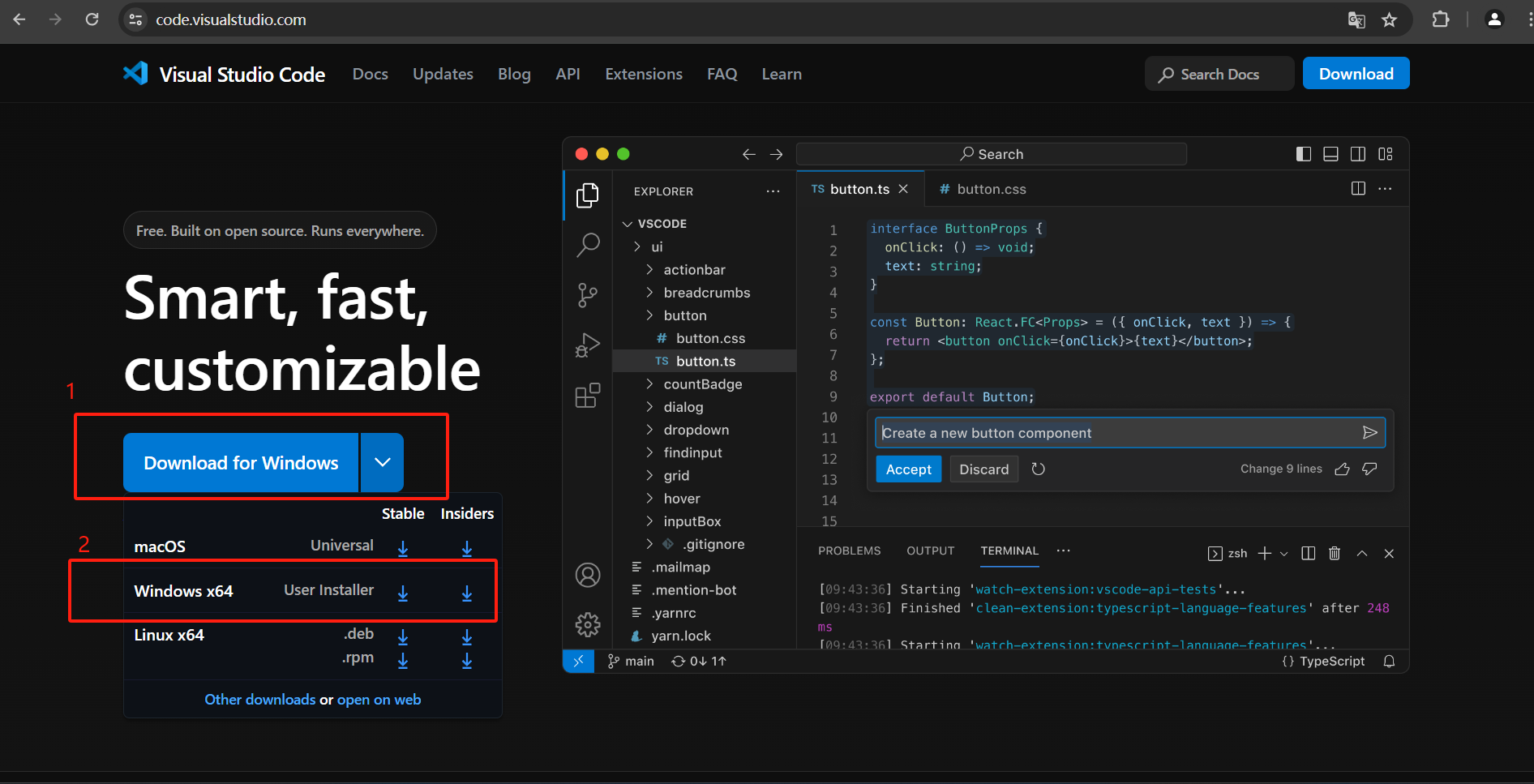
安装VScode
找到下载的.exe文件,以管理员身份运行
勾选我同意此协议, 点击下一步
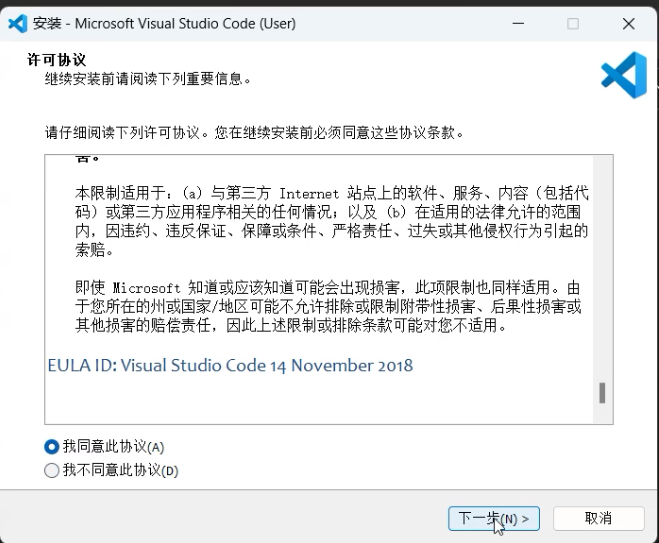
修改安装路径,最好放在C盘以外的盘, 点击下一步
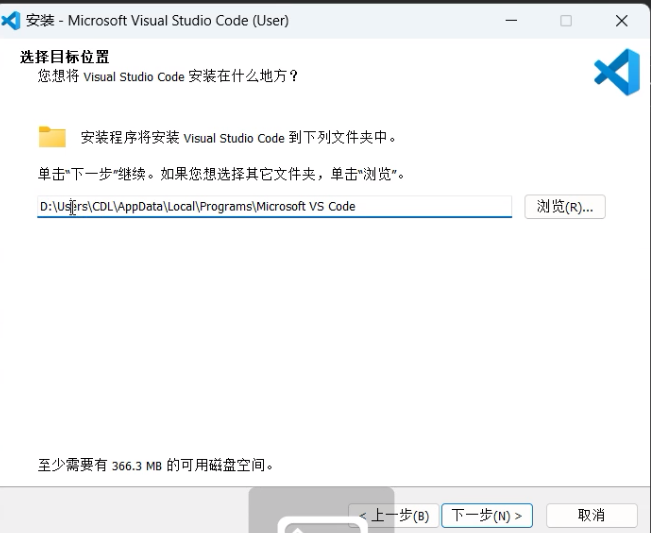
默认即可,点击下一步
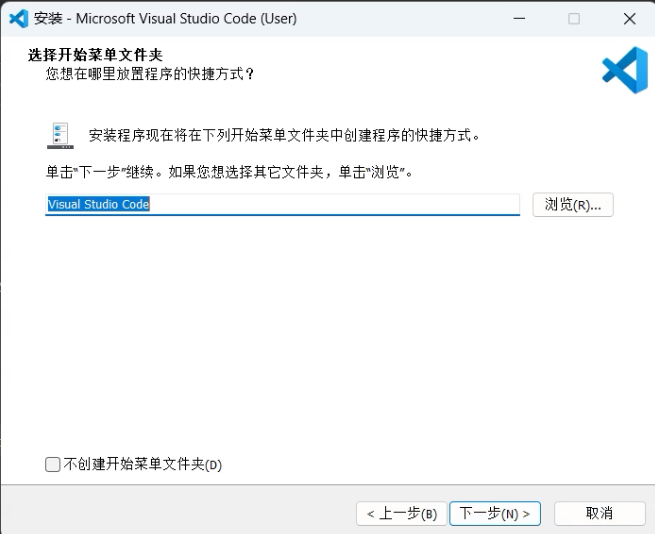
勾选如下图所示条目即可,点击下一步
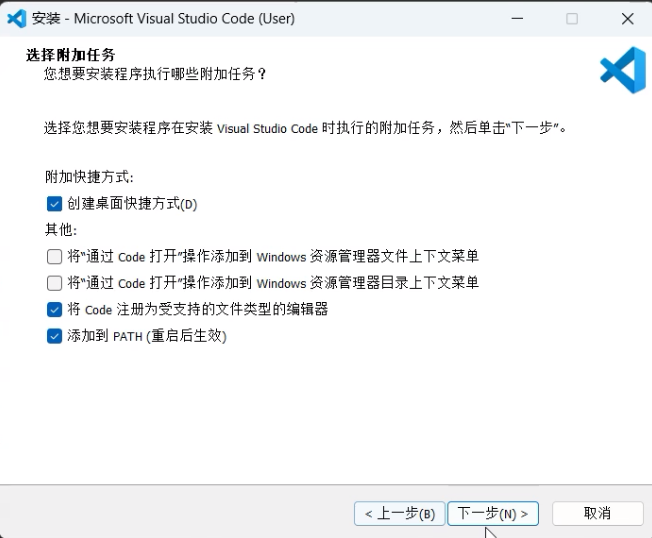
点击下一步
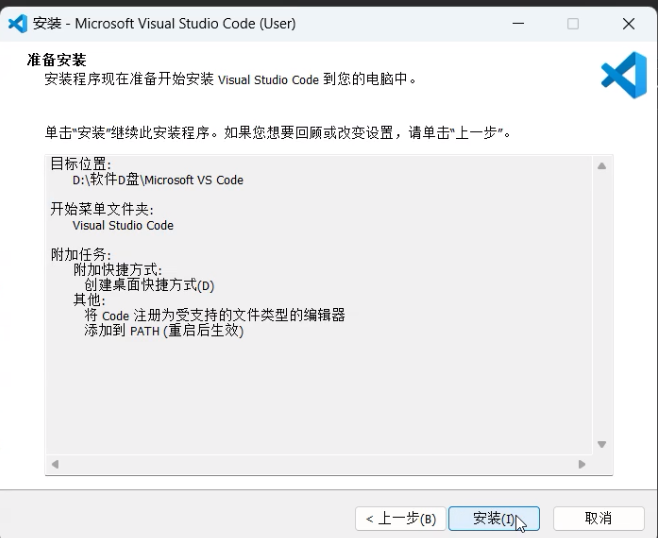
等待安装完成
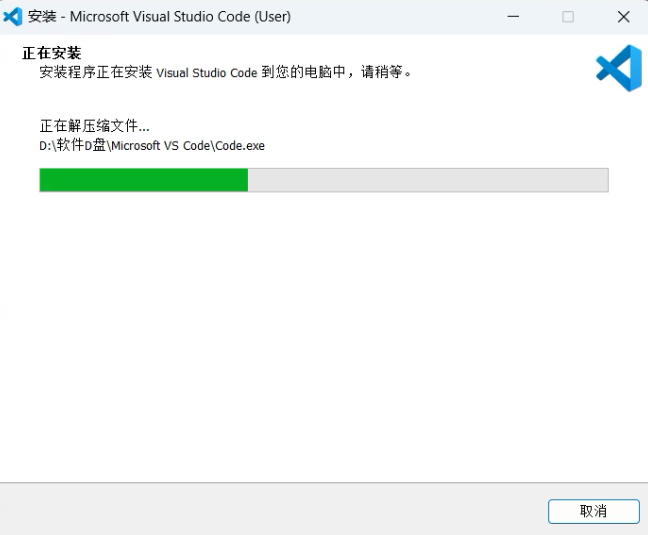
下载Python解释器
-
本次以
Python 3.9.12-Windows-installer(64-bit)为例子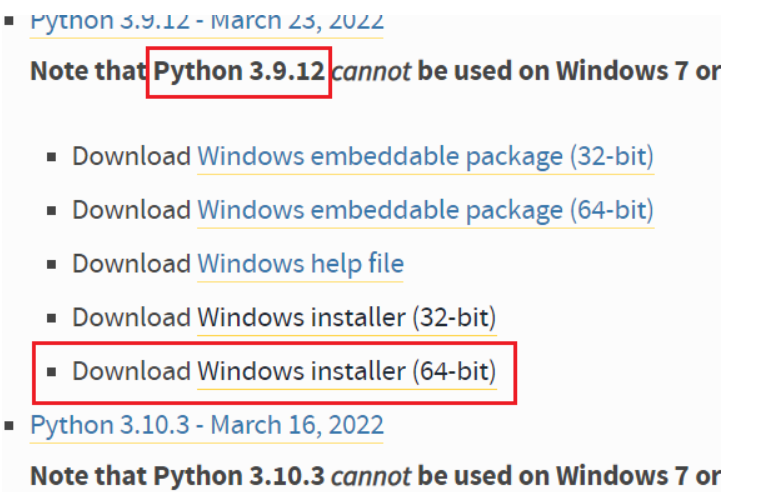
安装Python解释器
注意!!! 一定一定要勾选上Add Python 3.9 to PATH
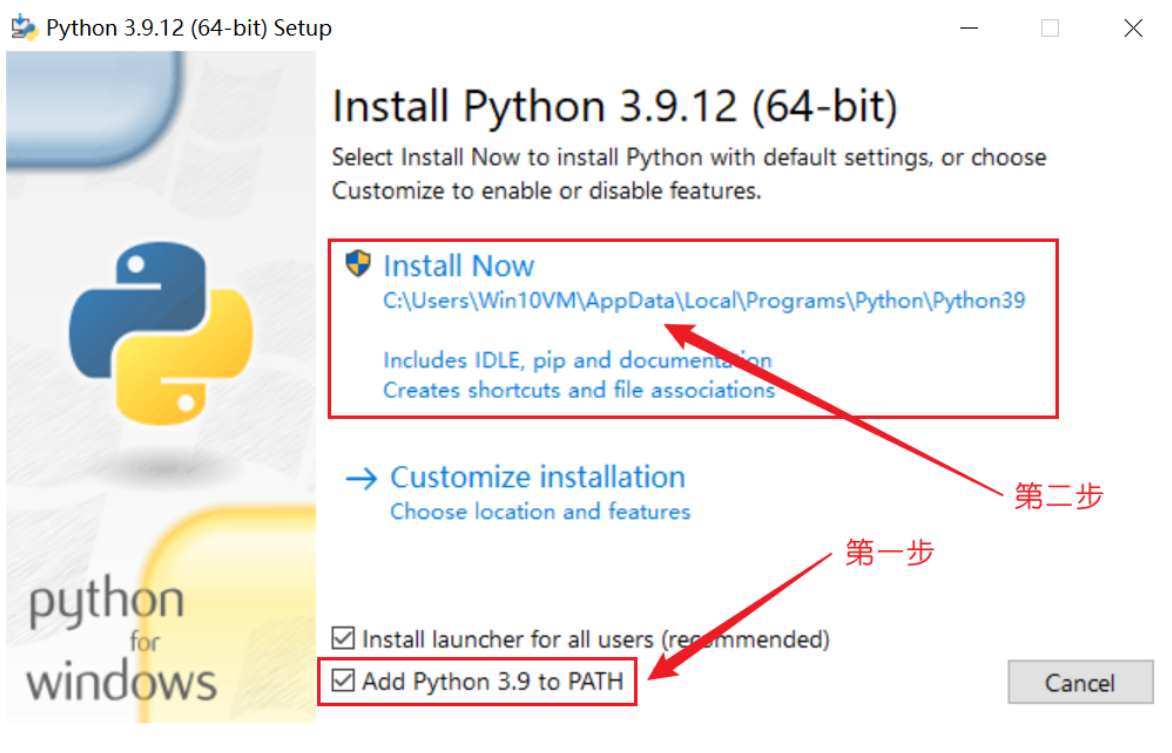
VScode插件安装
-
汉化插件
第一步 点击扩展 , 在搜索栏 输入Chinese 点击Install
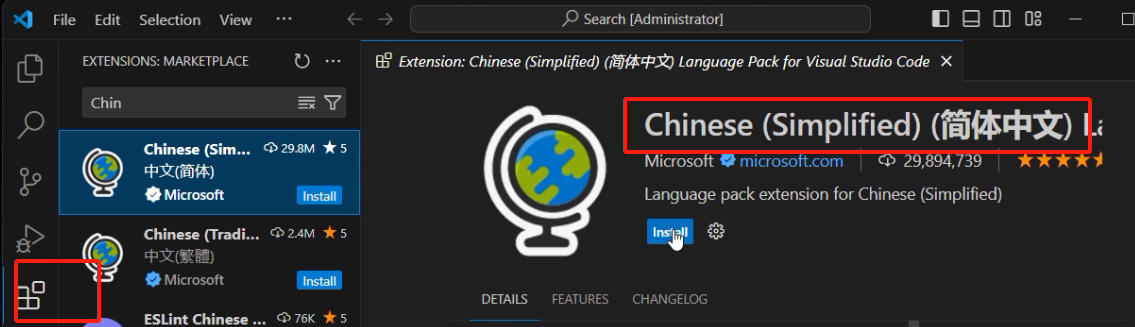
安装完成后点击右下角的重启 ,汉化完成
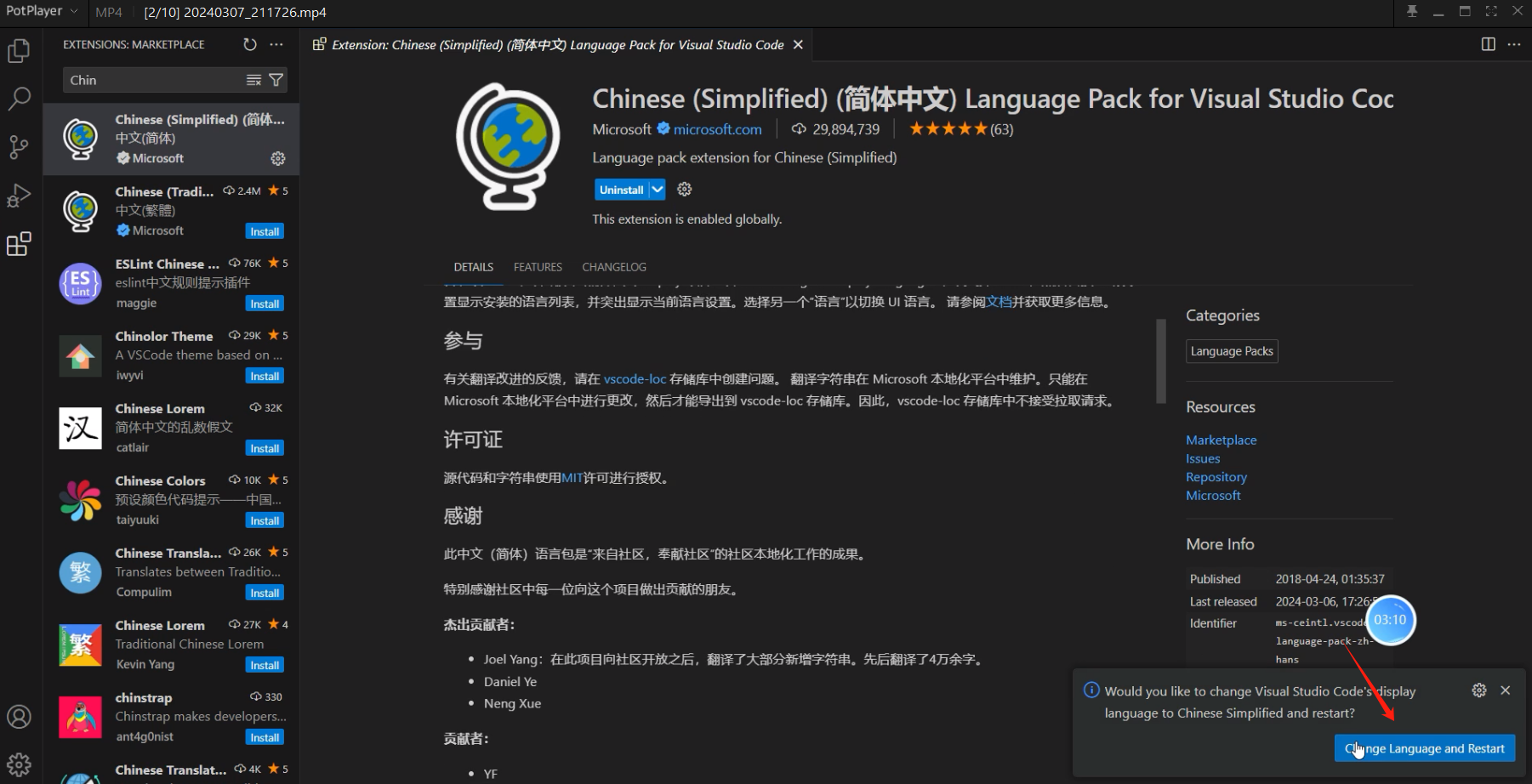
-
Python插件
第一步 点击扩展 , 在搜索栏 输入python 点击安装
除了这两个必备插件之外,其他的插件是使得VScode 能够支持Jupyter
安装步骤如下:第一步 点击扩展 , 在搜索栏 输入要安装的插件名字 点击安装 即可
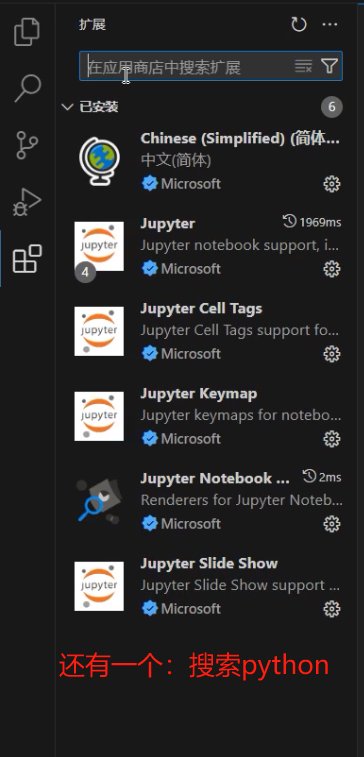
附录
(介绍一个打开anaconda自带的 jupyter notebook)

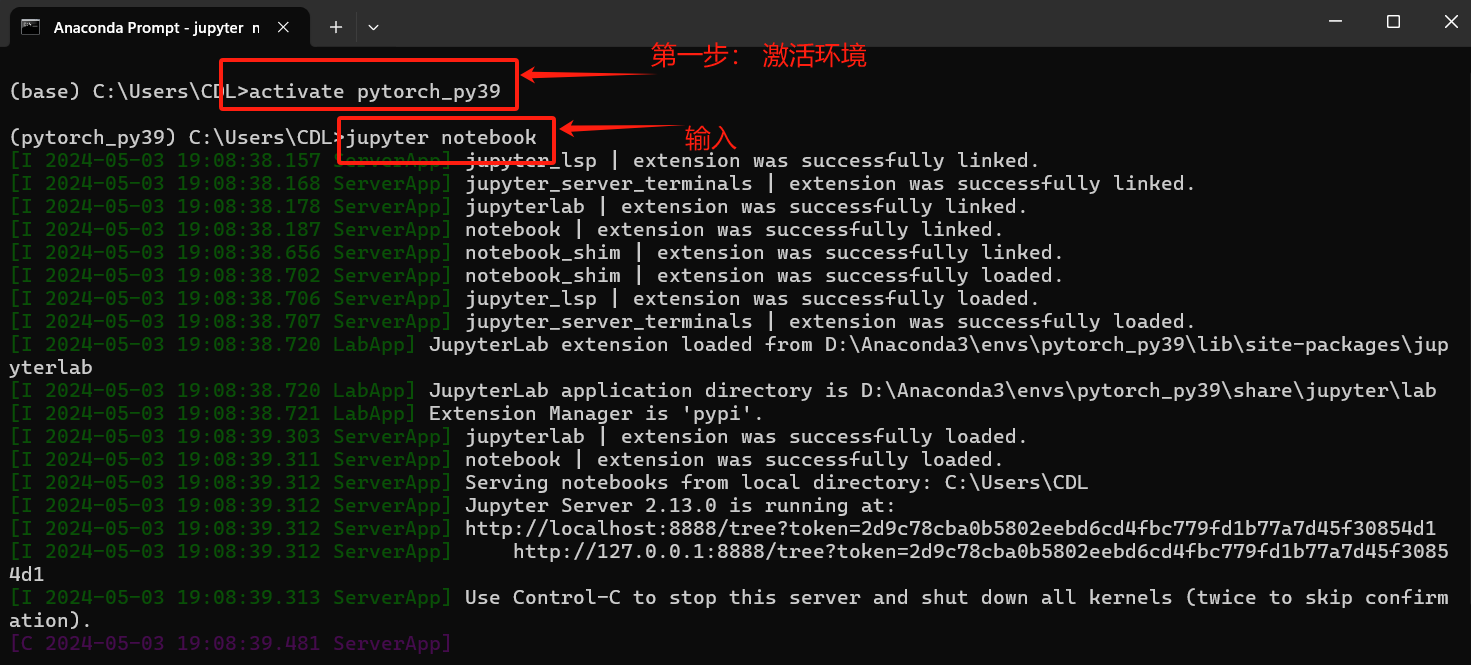
在弹出窗孔 激活自己的环境 !!! 注意 一定要激活相应的环境,该环境的库才可以被使用
比如我在pytorch_py39 环境里面有torch包,那么 输入 import torch, 才不会报错
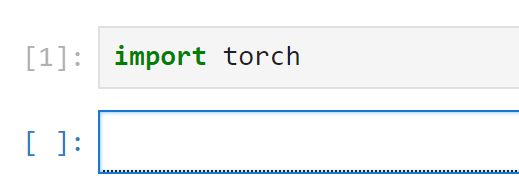
否则就会出现下列错误
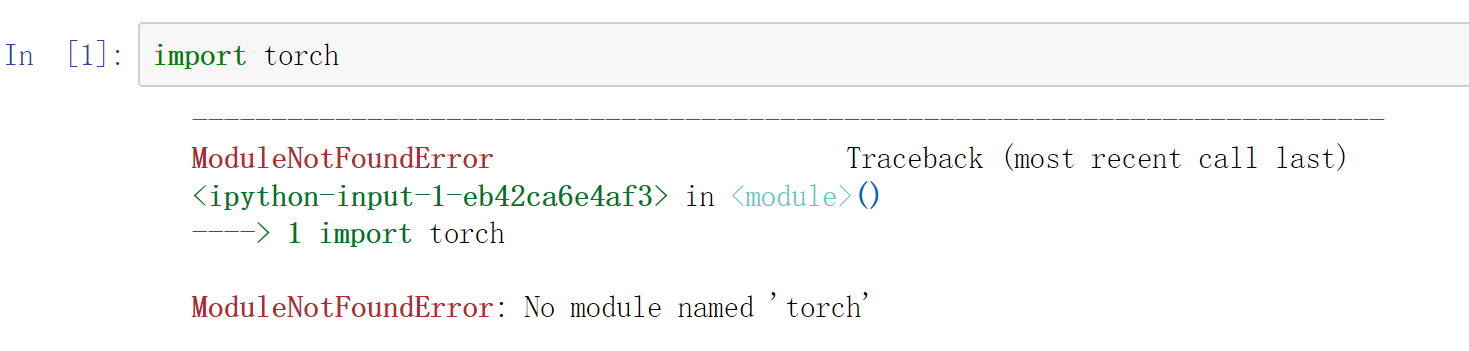


 浙公网安备 33010602011771号
浙公网安备 33010602011771号